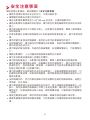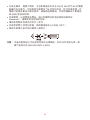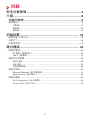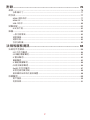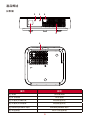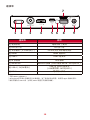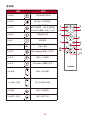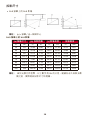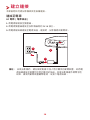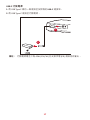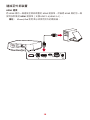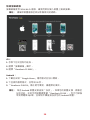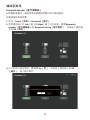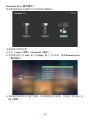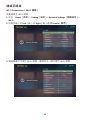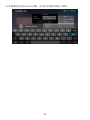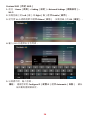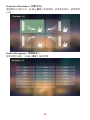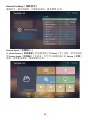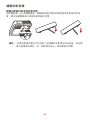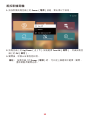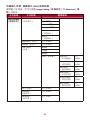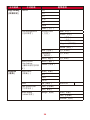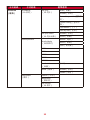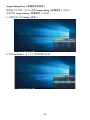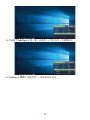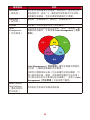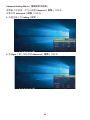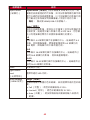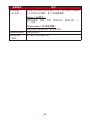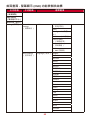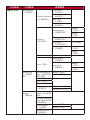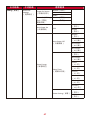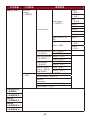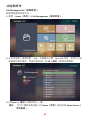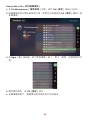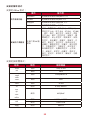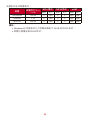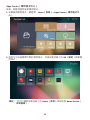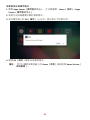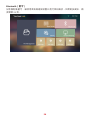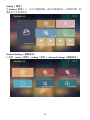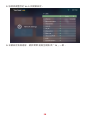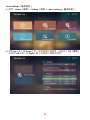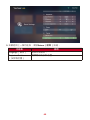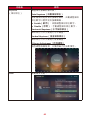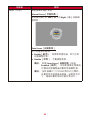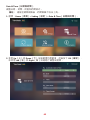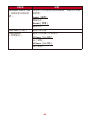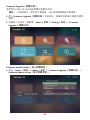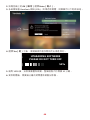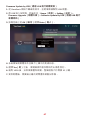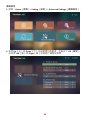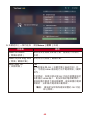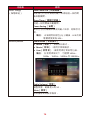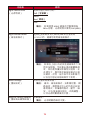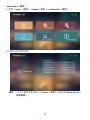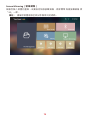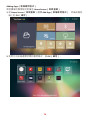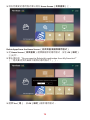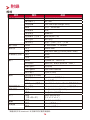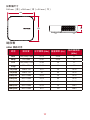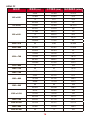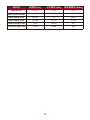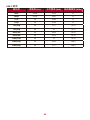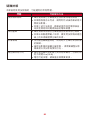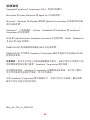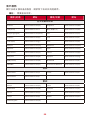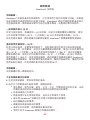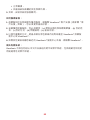M2e
LED 智慧劇院
使用指南
型號 VS18294
P/N: M2e

2
感謝您選擇 ViewSonic®
作為領先全球的視覺解決方案供應商,ViewSonic® 致力於超越全球對技術進
化、創新和簡單性的期望。在 ViewSonic®,相信我們的產品有可能對世界造成
正面影響,而我們有信心,您將對您選擇的 ViewSonic® 產品感到滿意。
再次感謝您選擇 ViewSonic®!

3
安全注意事項
開始使用投影機前,請先閱讀以下安全注意事項。
• 請將本使用指南放在安全的地方,以便日後參考。
• 請閱讀所有警告並遵守所有指示。
• 請在投影機周圍保留至少 20� (50 cm) 的空隙,以確保通風良好。
• 請將投影機放在通風良好的區域。請勿將任何會阻礙散熱的物品放在投影
機上。
• 請勿將投影機放在不平穩的平面上。投影機可能會傾倒,導致人員受傷或
投影機故障。
• 如果投影機左右傾斜角度超過 10
°
或前後傾斜角度超過 15
°
,請勿使用投影
機。
• 運作時請勿直視投影機鏡頭。強烈的光束可能會損害您的視力。
• 投影機運作時,請勿讓任何物體擋住投影鏡頭,否則可能導致物體變熱、
變形或甚至造成火災。
• 請勿嘗試拆解投影機。內部有危險高電壓,若接觸帶電部分,可能導致死
亡。
• 移動投影機時,小心別讓投影機掉落或撞到任何東西。
• 請勿在投影機或連接線上放置任何重物。
• 請勿將投影機直立。投影機可能會傾倒,導致人員受傷或投影機故障。
• 請避免讓投影機受陽光直射、或暴露在其他持續熱源下。請勿安裝於接近
熱源的地方,例如散熱器、暖氣機、火爐或其他可能使投影機溫度升高至
危險水準的裝置(包括擴大機)。
• 請勿將液體放在投影機附近或放在投影機上。如果液體濺到投影機內,可
能導致投影機故障。如果投影機變濕,請切斷電源並致電當地服務中心以
維修投影機。
• 投影機運作時,您也許會在通風口附近感覺到些微的熱風與氣味。這是正
常現象,並非瑕疵。
• 請勿嘗試規避極化或接地插頭的安全設計。極化插頭具有兩個寬度不一的
插片。接地插頭具有兩個插片及第三支接地接腳。寬的第三支插片是為了
確保安全。如果插頭無法插入插座,請取得轉接器,勿嘗試強行將插頭插
入插座。
• 連接至電源插座時,請勿拆除接地插腳。請確保接地插腳不被拆除。
• 請避免讓電源線受到踩踏或擠壓,尤其是插頭以及電源線與投影機的連接
處。

4
• 在某些國家,電壓不穩定。本投影機被設計成在 100 至 240 伏特 AC 的電壓
範圍內安全運作,但如果發生斷電或
±
10 伏特的突波,則可能會故障。在
電壓可能會波動或中斷的區域,建議透過穩壓器、突波保護器或不斷電系
統 (UPS) 連接投影機。
• 如果冒煙、出現異音或異味,請立即關閉投影機並聯絡經銷商或
ViewSonic®。繼續使用投影機很危險。
• 僅限使用製造商規定的附件/配件。
• 如果長時間不使用投影機,請將電源線從 AC 插座上拔下。
• 維修作業應交由合格的專業人員執行。
注意: 本產品會發射出可能帶有危險的光學輻射。如同任何明亮光源一樣,
請勿直視光束 (RG2 IEC 62471-5:2015)

5
目錄
安全注意事項 ............................................................. 3
介紹 ............................................................................ 8
包裝內容物 .......................................................................8
產品概述 ................................................................................................................9
投影機 ..................................................................................................................... 9
連接埠 ................................................................................................................... 10
遙控器 ................................................................................................................... 11
初始設置 ................................................................... 13
選擇位置 - 投影方向 ...........................................................................................13
投影尺寸 ..............................................................................................................14
安裝投影機 ..........................................................................................................15
建立連接 ................................................................... 16
連接至電源 ..........................................................................................................16
DC 電源(電源插座) ......................................................................................... 16
USB-C 行動電源 .................................................................................................... 17
連接至外部裝置 ..................................................................................................18
HDMI 連接 ............................................................................................................ 18
USB 連接 ............................................................................................................... 19
無線螢幕鏡像 ....................................................................................................... 20
連接至音訊 ..........................................................................................................21
Bluetooth Speaker(藍牙揚聲器) ..................................................................... 21
Bluetooth Out(藍牙輸出) ................................................................................ 23
連線至網路 ..........................................................................................................24
Wi-Fi Connection(Wi-Fi 連線) .......................................................................... 24
Custom SSID(自訂 SSID) .................................................................................. 26

6
使用投影機 ............................................................... 27
啟動投影機 ..........................................................................................................27
初次啟動 ..............................................................................................................27
Auto Focus(自動對焦) ..................................................................................... 27
Projection Orientation(投影方向) ................................................................... 28
Preferred Language(偏好語言) ....................................................................... 28
Network Settings(網路設定) ........................................................................... 29
Source Input(來源輸入) .................................................................................. 29
選擇輸入來源 ......................................................................................................30
調整投影影像 ......................................................................................................31
調整投影機的高度和投影角度 ........................................................................... 31
將投影機關機 ......................................................................................................32
所選輸入來源 - 螢幕顯示 (OSD) 樹狀結構 ......................................................... 33
操作投影機 ............................................................... 44
Home Screen(首頁畫面) ............................................................................44
首頁畫面 - 螢幕顯示 (OSD) 功能表樹狀結構 ....................................................45
功能表操作 ..........................................................................................................49
File Management(檔案管理) ........................................................................... 49
Apps Center(應用程式中心) ........................................................................... 54
Bluetooth(藍牙) ............................................................................................... 56
Setting(設定) ................................................................................................... 57
Screen Mirroring(螢幕鏡像) ............................................................................ 73

7
附錄 .......................................................................... 76
規格 ......................................................................................................................76
投影機尺寸 ........................................................................................................... 77
時序表 ..................................................................................................................77
HDMI 視訊時序 .................................................................................................... 77
HDMI PC ................................................................................................................ 78
USB C 時序 ............................................................................................................ 80
疑難排解 ..............................................................................................................81
LED 指示燈 ............................................................................................................ 82
維護 ......................................................................................................................83
一般注意事項 ....................................................................................................... 83
清潔鏡頭 ............................................................................................................... 83
清潔外殼 ............................................................................................................... 83
存放投影機 ........................................................................................................... 83
法規和服務資訊 ....................................................... 84
法規符合性資訊 ..................................................................................................84
FCC 符合性聲明 .................................................................................................... 84
FCC輻射暴露聲明 ................................................................................................. 85
IC 警告聲明 ........................................................................................................... 85
國碼聲明 ............................................................................................................... 85
IC 輻射暴露聲明 ................................................................................................... 86
CE 歐洲國家聲明 .................................................................................................. 86
RoHS2 符合性聲明 ............................................................................................... 87
印度危害物質限制 ............................................................................................... 88
產品壽命結束時的產品棄置 ............................................................................... 88
版權聲明 ..............................................................................................................89
客戶服務 ............................................................................................................... 90
有限保固 ............................................................................................................... 91

8
介紹
包裝內容物
備註: 包裝中隨附的電源線和視訊線可能因國家而異。如需更多資訊,請
聯絡當地經銷商。
M2e 投影機
USB Type-C 連接線
遙控器 柔軟攜行包
電池 快速入門手冊
DC 電源變壓器
電源線

9
產品概述
投影機
15
6
234
項目 說明
[1] 鏡頭 投影機鏡頭
[2] IR 感應器 IR 感應器
[3] 自動對焦攝影機 自動調整焦距
[4] 自動對焦感應器 自動調整焦距
[5] Harmon/Kardon 喇叭 Harmon/Kardon 喇叭
[6] 調整腳墊 無段式調整腳墊

10
連接埠
1568 9
7
23 4
連接埠 說明
[1] 電源按鈕 電源開啟/關閉
[2] LED 指示燈 LED 指示燈
[3] 音訊輸出(3.5 mm 插孔) 3.5 mm 插孔音訊輸出插座
[4] HDMI¹ HDMI 連接埠
[5] USB-C³ USB-C 連接埠
[6] IR 感應器 IR 感應器
[7] MICRO SD Micro SD 插槽(SDXC 最高 64 GB - FAT32/NTFS)
[8] USB A(5V/2A 輸出)
USB 2.0 Type A 連接埠
(USB 讀取器 - FAT32/NTFS)
[9] DC IN 電源輸出插孔
支援 HDCP 1.4/HDMI 1.4
iPhone/iPad 使用者必須購買另外的轉接器。為了避免相容性問題,請使用 Apple 授權的配件。
請使用隨附的 USB-C 線,並確定 USB-C 裝置可支援視訊傳輸。

11
遙控器
按鈕 說明
[1] 電源 開啟或關閉投影機
[2] 來源 顯示輸入來源選項列。
[3] 對焦
自動對焦影像。
若要手動調整,請按住遙控器上
的 Focus(對焦)按鈕三 (3) 秒
[4] 藍牙 啟動藍牙搜尋。
[5] OK 確認選擇。
[6] 上/下/左/右
pq
tu
移動和選取所需的功能表項目
並進行調整。
[7] 設定 顯示 (設定)功能表。
[8] 返回 返回上一個畫面。
[9] 首頁 存取 Home(首頁)畫面。
[10] 音量 調高/調低音量。
[11] 快轉/倒轉 將內容快轉和倒轉。
[12] 靜音 靜音/解除靜音。
[13] 播放/暫停 播放/暫停內容。
1
3
5
7
10
12
11
13
2
4
6
8
9

12
遙控器 - 有效範圍
為確保遙控器正常運作,請遵照下述步驟:
1. 遙控器與投影機的 IR 遙控感應器所呈的角
度不得超過 30
°
。
2. 遙控器與感應器之間的距離不得超過 8 m
備註: 請參考圖片瞭解紅外線 (IR) 遙控感
應器的位置。
遙控器 - 更換電池
3. 按壓並滑動手指握把,從遙控器底部拆下
電池蓋。
4. 取出現有電池(如有必要)並安裝兩個
AAA 電池。
備註: 請依照指示遵守電池的極性。
5. 將電池蓋與底部對齊並推回原位以裝回電池蓋。
備註:
• 請避免將遙控器和電池置於過熱、或潮濕的環境中。
• 請務必使用電池製造廠商建議的相同或同型的電池進行更換。
• 如果電池耗盡或長時間不使用遙控器,請取出電池以避免遙控器損
壞。
• 請依照製造商的指示與當地環保法規棄置舊電池。
Approx. 30°
Approx. 30°
大約 30 度
大約 30 度

13
初始設置
本節提供關於初始設定投影機的詳細說明。
選擇位置 - 投影方向
個人偏好和房間配置將決定安裝位置。考量下列項目:
• 螢幕的尺寸和位置。
• 合適電源插座的位置。
• 投影機與其他設備之間的位置和距離。
投影機的安裝位置如下:
位置
正放前投
投影機放置在螢幕前方的地
板附近。
倒吊前投
投影機倒吊在螢幕前方的天
花板上。
正放後投¹
投影機放置在螢幕後方的地
板附近。
倒吊後投¹
投影機倒吊在螢幕後方的天
花板上。
¹ 需要後方投影螢幕。

14
投影尺寸
• 16:9 螢幕上的 16:9 影像
備註: (e) = 螢幕 / (f) = 鏡頭中心
16:9 螢幕上的 16:9 影像
(a) 螢幕尺寸 (b) 投影距離 (c) 影像高度 影像寬度
in. cm in. m. in. cm in. mm
30 76.2 31.64 0.80 14.71 37.36 26.15 664
40 101.6 42.18 1.07 19.61 49.81 34.86 886
50 127 52.73 1.34 24.51 62.26 43.58 1107
60 152.4 63.28 1.61 29.42 74.72 52.29 1328
70 177.8 73.82 1.88 34.32 87.17 61.01 1550
80 203.2 84.37 2.14 39.22 99.62 69.73 1771
90 228.6 94.91 2.41 44.12 112.07 78.44 1992
100 254 105.46 2.68 49.03 124.53 87.16 2214
備註: 由於光學元件差異,以上數字有 3% 的公差。建議在永久安裝投影
機之前,實際測試投影尺寸和距離。

15
安裝投影機
備註: 如果購買第三方安裝架,請使用正確的螺絲尺寸。螺絲尺寸因安裝
板的厚度而異。
1. 若要確保最穩固的安裝,請使用 ViewSonic® 壁掛或天花板安裝架。
2. 確保用於將安裝架連接至投影儀的螺絲,符合以下規格:
• 螺絲類型:M4 x 8
• 最大螺絲長度:8 mm
3. 若要接近天花板安裝點,請取下投影機底部的三 (3) 個腳墊。
注意:
• 請避免將投影機安裝在熱源附近。
• 請在天花板與投影機底部之間保留至少 10 cm (3.9 in.) 的間隙。

16
建立連接
本節說明如何將投影機與其他設備連接。
連接至電源
DC 電源(電源插座)
1. 將電源線連接至變壓器。
2. 將電源變壓器連接至投影機後側的 DC IN 插孔。
3. 將電源線插頭連接至電源插座。連接時,投影機將自動開啟。
1
2
3
備註: 安裝投影機時,請在固定配線中加入易於觸及的斷開裝置,或將電
源插頭連接至裝置附近易於觸及的插座。如果投影機運作期間發生
故障,請使用斷開裝置關閉電源,或拔下電源插頭。

17
USB-C 行動電源
1. 將 USB Type C 線的一端連接至投影機的 USB-C 連接埠。
2. 將 USB Type-C 連接至行動電源。
1
2
備註: 行動電源應至少為 45W (15V/3A) 並支援供電 (PD) 通訊協定輸出。

18
連接至外部裝置
HDMI 連接
將 HDMI 線的一端連接至視訊裝置的 HDMI 連接埠。然後將 HDMI 線的另一端
接到投影機的 HDMI 連接埠(支援 HDCP 1.4/HDMI 1.4)。
備註: iPhone/iPad 使用者必須使用另外的轉接器。

19
USB 連接
USB-C 連接
將 USB Type-C 線的一端連接至裝置的 USB-C 連接埠。然後將線的另一端連接至
投影機的 USB-C 連接埠。
備註:
• 請確定 USB Type-C 裝置支援視訊傳輸。
• M2e 也可使用 USB-C 連接的行動電源開啟系統。然而,當
Level(光源等級)各自設為 Full(全螢幕)或 Eco(節能)時,亮度將
限制在最大亮度的60%。
USB Type-A 連接
將 USB Type-A 線的一端連接至裝置的 USB-A 連接埠(若適用)。然後將線的
另一端連接至投影機的 USB A 連接埠。
此外,您可將鍵盤、滑鼠、網卡、儲存裝置等連接至投影機的 USB-A 埠。若
要深入瞭解如何管理儲存裝置,例如 USB 隨身碟、內容,請參閱第 49 頁。

20
無線螢幕鏡像
螢幕鏡像提供 5GHz Wi-Fi 連線,讓使用者在個人裝置上鏡映螢幕。
備註: 請確保裝置連線至與投影機相同的網路。
iOS:
1. 存取下拉式控制功能表。
2. 選擇「螢幕鏡像」圖示。
3. 選擇「ViewSonic PJ-XXXX」。
Android:
1. 下載並安裝「Google Home」應用程式並加以開啟。
2. 下拉更新應用程式,並等候 30 秒。
3. 「ViewSonic PJ-XXXX」現在將可看見,請選擇此項目。
備註: 某些 Android 裝置支援直接「投放」。如果您的裝置支援,請移至
投放功能,並從可用裝置清單選「ViewSonic PJ-XXX」。您也可掃描
常見問題集 QR 碼,並依照步驟直接投放您的 Android 裝置。
ページが読み込まれています...
ページが読み込まれています...
ページが読み込まれています...
ページが読み込まれています...
ページが読み込まれています...
ページが読み込まれています...
ページが読み込まれています...
ページが読み込まれています...
ページが読み込まれています...
ページが読み込まれています...
ページが読み込まれています...
ページが読み込まれています...
ページが読み込まれています...
ページが読み込まれています...
ページが読み込まれています...
ページが読み込まれています...
ページが読み込まれています...
ページが読み込まれています...
ページが読み込まれています...
ページが読み込まれています...
ページが読み込まれています...
ページが読み込まれています...
ページが読み込まれています...
ページが読み込まれています...
ページが読み込まれています...
ページが読み込まれています...
ページが読み込まれています...
ページが読み込まれています...
ページが読み込まれています...
ページが読み込まれています...
ページが読み込まれています...
ページが読み込まれています...
ページが読み込まれています...
ページが読み込まれています...
ページが読み込まれています...
ページが読み込まれています...
ページが読み込まれています...
ページが読み込まれています...
ページが読み込まれています...
ページが読み込まれています...
ページが読み込まれています...
ページが読み込まれています...
ページが読み込まれています...
ページが読み込まれています...
ページが読み込まれています...
ページが読み込まれています...
ページが読み込まれています...
ページが読み込まれています...
ページが読み込まれています...
ページが読み込まれています...
ページが読み込まれています...
ページが読み込まれています...
ページが読み込まれています...
ページが読み込まれています...
ページが読み込まれています...
ページが読み込まれています...
ページが読み込まれています...
ページが読み込まれています...
ページが読み込まれています...
ページが読み込まれています...
ページが読み込まれています...
ページが読み込まれています...
ページが読み込まれています...
ページが読み込まれています...
ページが読み込まれています...
ページが読み込まれています...
ページが読み込まれています...
ページが読み込まれています...
ページが読み込まれています...
ページが読み込まれています...
ページが読み込まれています...
ページが読み込まれています...
ページが読み込まれています...
ページが読み込まれています...
-
 1
1
-
 2
2
-
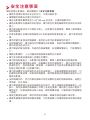 3
3
-
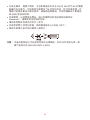 4
4
-
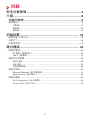 5
5
-
 6
6
-
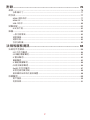 7
7
-
 8
8
-
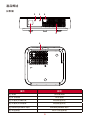 9
9
-
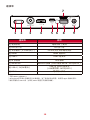 10
10
-
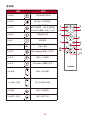 11
11
-
 12
12
-
 13
13
-
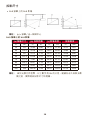 14
14
-
 15
15
-
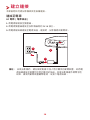 16
16
-
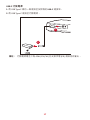 17
17
-
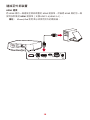 18
18
-
 19
19
-
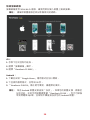 20
20
-
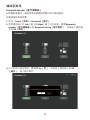 21
21
-
 22
22
-
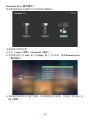 23
23
-
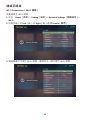 24
24
-
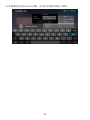 25
25
-
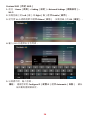 26
26
-
 27
27
-
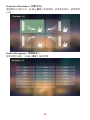 28
28
-
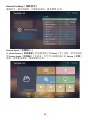 29
29
-
 30
30
-
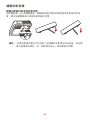 31
31
-
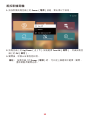 32
32
-
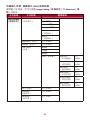 33
33
-
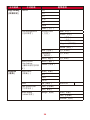 34
34
-
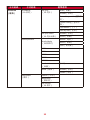 35
35
-
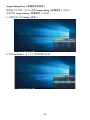 36
36
-
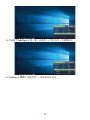 37
37
-
 38
38
-
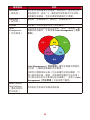 39
39
-
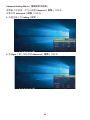 40
40
-
 41
41
-
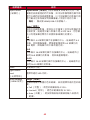 42
42
-
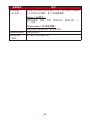 43
43
-
 44
44
-
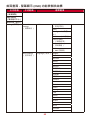 45
45
-
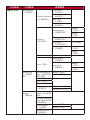 46
46
-
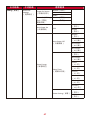 47
47
-
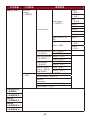 48
48
-
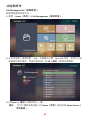 49
49
-
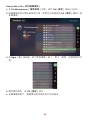 50
50
-
 51
51
-
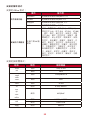 52
52
-
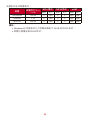 53
53
-
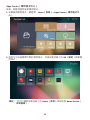 54
54
-
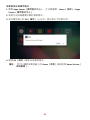 55
55
-
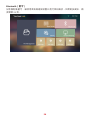 56
56
-
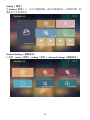 57
57
-
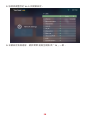 58
58
-
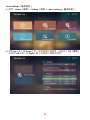 59
59
-
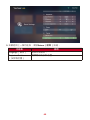 60
60
-
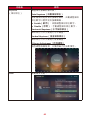 61
61
-
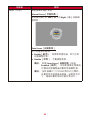 62
62
-
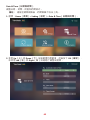 63
63
-
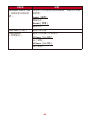 64
64
-
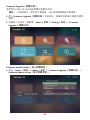 65
65
-
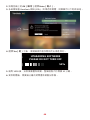 66
66
-
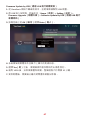 67
67
-
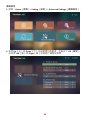 68
68
-
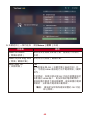 69
69
-
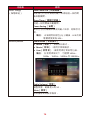 70
70
-
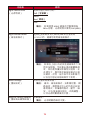 71
71
-
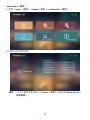 72
72
-
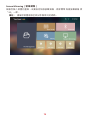 73
73
-
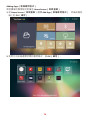 74
74
-
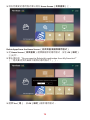 75
75
-
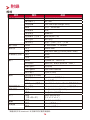 76
76
-
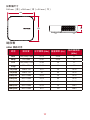 77
77
-
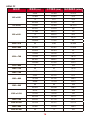 78
78
-
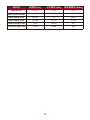 79
79
-
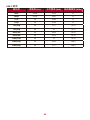 80
80
-
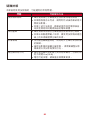 81
81
-
 82
82
-
 83
83
-
 84
84
-
 85
85
-
 86
86
-
 87
87
-
 88
88
-
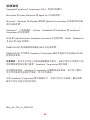 89
89
-
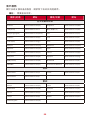 90
90
-
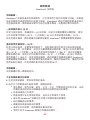 91
91
-
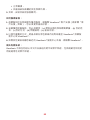 92
92
-
 93
93
-
 94
94